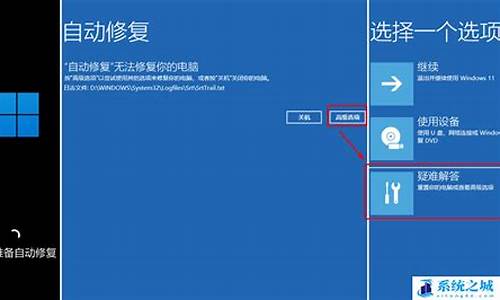电脑系统里装系统吗-电脑系统里装系统吗怎么装
1.电脑怎么重装系统啊?
2.笔记本电脑需要自己装系统吗|笔记本可以自己装系统吗
3.可以开机启动u盘装系统吗|电脑开机时启动U盘安装系统教程
4.不用U盘电脑可以自己装系统吗
5.电脑自带win10怎么重新安装系统
电脑怎么重装系统啊?

1.请确认主板是否支持安装Windows 11
2.请准备一个容量8GB以上的USB随身碟并制作Windows 11操作系统的安装媒体
3.将制作好Windows 11操作系统的USB随身碟插入主板USB口,开机并按压键盘F8键直到出现如下画面,并将游标移动到[UEFI:USB随身碟]后按压键盘Enter键
4.进入Windows安装画面,选择您所需要安装的语言、时间及输入法后,点击[下一步]
5.勾选[我接受(A) Microsoft软件授权条款]后,点击[下一步]
6.如果是重新安装系统,请选择 [自定义:只安装Windows(进阶)]
Windows11, 请选择[升级:安装Windows并保留档案、设定与应用程序]
选择 [自定义:只安装Windows(进阶)]
7.选择磁盘驱动器分区后,点击[下一步]
8.接下来,等待安装完成就可以了
9.完成安装后进入系统,如下图所示:
笔记本电脑需要自己装系统吗|笔记本可以自己装系统吗
我们知道笔记本电脑体积小,携带很方便,学生党办公室白领都会选购笔记本电脑,我们知道电脑都需要安装系统才可以正常使用,这时候就有人问了,笔记本电脑需不需要自己装系统?笔记本可不可以自己装系统?首先笔记本电脑绝对是可以自己装系统的,然后笔记本是否需要自己装,得看笔记本有没有自带操作系统,或者用户是否需要更换系统,针对这些问题,下面小编跟大家介绍一下。
相关事项:
1、如果笔记本电脑没有Windows系统,默认是Linux或dos环境,就需要自己装系统
2、如果笔记本已经有win7/win8/win8.1/win10系统,你就不需要自己装系统了,除非你不喜欢当前的系统,就可以自己重装成其他的系统
3、没有系统的新笔记本电脑,需要用U盘或光盘装系统,已经有系统的笔记本,可以直接硬盘重装或U盘重装
4、如果内存2G及以下32位x86系统,内存4G及以上,选择64位x64系统
5、如果是预装win8/win8.1/win10的笔记本,要改装win7系统,会比较麻烦,需要改BIOS和硬盘分区表,查看win8如何重装系统win7
硬盘/光盘装系统方法:
onekeyghost安装系统步骤
怎么在线安装win7旗舰版
笔记本怎么用光盘装win7系统
一、安装准备工作
1、系统镜像下载:笔记本系统下载
2、4G及以上U盘:大u盘制作教程
二、启动设置:怎么设置开机从U盘启动
三、笔记本电脑装系统U盘方法
1、制作好U盘启动盘之后,将下载的笔记本系统iso文件直接复制到U盘的GHO目录下;
2、在需要装系统的笔记本电脑上插入U盘,重启后不停按F12、F11、Esc等快捷键调出启动菜单,选择U盘选项回车,比如GeneralUDisk5.00,不支持这些启动键的电脑查看第二点设置U盘启动方法;
3、从U盘启动进入到这个菜单,通过方向键选择02选项回车,启动pe系统,无法进入则选择03旧版PE系统;
4、进入到pe系统,如果是需要重新分区,需备份所有数据,然后双击打开DG分区工具,右键点击硬盘,选择快速分区;
5、设置分区数目和分区的大小,一般C盘建议35G以上,如果是固态硬盘,勾选“对齐分区”即可4k对齐,点击确定,执行硬盘分区过程;
6、完成分区之后,打开大一键装机,映像路径选择笔记本系统iso镜像,此时会自动提取gho文件,点击下拉框,选择gho文件;
7、然后点击“还原分区”,选择系统安装位置,一般是C盘,如果不是显示C盘,可以根据“卷标”、磁盘大小选择,点击确定;
8、弹出这个提示框,勾选“完成后重启”和“引导修复”,点击是开始执行还原过程;
9、转到这个界面,执行系统还原到C盘的操作,这个过程需要5分钟左右;
10、操作完成后电脑会自动重启,此时拔出U盘,重新启动进入这个界面,继续进行装系统和配置过程;
11、整个安装过程5-10分钟左右,在启动进入全新系统桌面后,笔记本电脑就装上系统了。
笔记本电脑可以自己装系统,需不需要装系统,首先看电脑是否有系统,或者你是否想要换系统,然后再根据上面的步骤来安装系统。
可以开机启动u盘装系统吗|电脑开机时启动U盘安装系统教程
最早装系统是使用光盘,将光盘放入电脑光驱中,开机就可以从光盘启动安装系统,现在有些电脑已经没有光驱,只剩下usb接口,那么电脑可以开机启动U盘装系统吗?其实是可以的,现在U盘已经是安装系统最流行的工具之一,只需制作好U盘启动盘,就可以让电脑开机启动U盘装系统,下面小编跟大家分享电脑开机时启动U盘安装系统的教程。
相关事项:
1、如果是新电脑或系统已经损坏,制作启动U盘必须使用另一台可用的电脑
2、如果内存3G及以下32位系统,内存4G及以上,选择64位系统
3、安装前需备份C盘和桌面文件,如果系统损坏,则进入PE备份
相关阅读:
大安装原版win7教程
系统崩溃进pe备份C盘桌面数据方法
一、准备工作
1、系统下载:win7旗舰版64位系统下载
2、4G及以上U盘:大u盘制作教程
二、开机启动U盘设置:怎么设置开机从U盘启动(不同电脑启动热键)
1、U盘启动热键一般是ESC、F12、F11、F7等,如果不支持启动热键,则插入U盘,重启不停按Del、F2、F1、F8等按键进入BIOS;
2、老版本的BIOS,选择AdvancedBIOeatures回车;
3、选择HardDiskBootPriority回车;
4、选择USB-HDD按加减号、F5/F6或PageUP/PageDown,移动到第一位置,按F10回车重启;
5、新版本BIOS,切换到Boot或Startup,选择HardDriveBBSPriorities回车;
6、选择BootOption#1回车,选择U盘选项,回车;
7、按ESC返回,再选择BootOption#1回车,选择U盘选项,回车,按F10保存重启。
三、开机启动u盘装系统步骤如下
1、制作好启动U盘之后,将下载的操作系统iso镜像文件直接复制到U盘的GHO目录下;
2、在需要安装系统的电脑上插入U盘,重启后不停按F12、F11、Esc等快捷键打开启动菜单,选择U盘选项回车,比如GeneralUDisk5.00,不支持这些启动键的电脑查看第二点设置U盘启动方法;
3、开机启动U盘后进入到这个菜单,通过方向键选择02选项回车,启动pe系统,无法进入则选择03旧版PE系统;
4、进入到pe系统,如果是需要重新分区,需备份所有数据,然后双击打开DG分区工具,右键点击硬盘,选择快速分区;
5、设置分区数目和分区的大小,一般C盘建议35G以上,如果是固态硬盘,勾选“对齐分区”即可4k对齐,点击确定,执行硬盘分区过程;
6、分区之后,打开大一键装机,映像路径选择系统iso镜像,此时会自动提取gho文件,点击下拉框,选择gho文件;
7、然后点击“还原分区”,选择系统安装盘符,一般是C盘,如果不是显示C盘,可以根据“卷标”、磁盘大小选择,点击确定;
8、弹出这个提示框,勾选“完成后重启”和“引导修复”,点击是开始执行还原过程;
9、转到这个界面,执行系统还原到C盘的操作,这个过程需要5分钟左右;
10、进度条结束之后电脑会自动重启,此时拔出U盘,重新启动进入这个界面,继续进行系统安装、系统配置和激活过程;
11、安装过程会重启多次,启动进入全新系统桌面,启动U盘安装系统过程就完成了。
以上就是开机怎么启动U盘装系统的全部过程,大家只需将U盘制作成启动盘,就可以通过上面的方法开机启动U盘装系统。
不用U盘电脑可以自己装系统吗
可以的,如果当前系统可以正常使用,用硬盘装系统的步骤具体如下:
1、将下载的win7系统镜像iso文件下载到C盘之外的分区,比如D盘,右键使用WinRAR等软件解压到当前路径。
2、一定不要解压到C盘或桌面,否则无法硬盘安装,解压后的系统安装文件如图所示。
3、双击安装系统.exe,打开安装工具onekey ghost,选择“还原分区”,加载映像路径win7.gho,选择系统所在位置如C盘,点击确定。
4、弹出提示框,程序准备就绪,直接点击是立即重启进行计算机还原过程。
5、重启电脑后,进入到这个界面,执行C盘格式化以及win7系统还原到C盘过程。
6、上述过程结束后,电脑会再次重启,进入这个界面,开始执行硬盘安装win7系统过程。
7、安装过程会有多次的重启,最后启动进入系统桌面,win7系统安装完成。
电脑自带win10怎么重新安装系统
Win 10 2004 版本起新增的“云重装”功能,让重装系统不再需要U盘,而是直接在云端下载并重新安装Win 10。
依次进入开始设置更新和安全恢复,点击“重置此电脑”下方的开始。
按需选择保留我的文件或删除所有内容后,就可以选择云下载了。
注意:云下载可能会消耗4GB以上数据流量,请确认自己的网络环境。
接下来,可以选择是否“还原这台电脑附带的应用和设置“,以及是否”下载并重新安装Windows“。
如果全部选择否,将“从此设备重新安装Windows”、并且“删除电脑制造商安装的应用”(相当于Win 10 2004之前版本中的 “重置”)。
而如果系统异常或用于重置的文件损坏,上述的普通“重置”将无法完成。此时,通过新增的云下载功能(“下载并重新安装Windows”选择是)就可以联网自动下载Win 10并重新安装了。
在重装之前,需要再次确认设置无误。
然后开始下载并重装。
如果系统已经损坏且无法进入,也仍然可以通过进入Win RE(Windows恢复环境)中选择“云下载”来重装。
进入Win RE的2种方式:
在系统中按住shift,同时点击开始电源重启;
强制关机三次(部分机台需要直接断开电源),待再次开机自动进入Win RE。
进入Win RE后,依次选择疑难解答重置此电脑,按需选择保留我的文件或删除所有内容后,就可以选择云下载了。
声明:本站所有文章资源内容,如无特殊说明或标注,均为采集网络资源。如若本站内容侵犯了原著者的合法权益,可联系本站删除。